Chrome浏览器是一款功能齐全的浏览器,而在Chrome浏览器中禁用网页上的自动播放音频的步骤如下:

1.打开Chrome浏览器。
2.点击浏览器右上角的三个垂直排列的点(菜单按钮)。
3.在下拉菜单中选择“设置”。
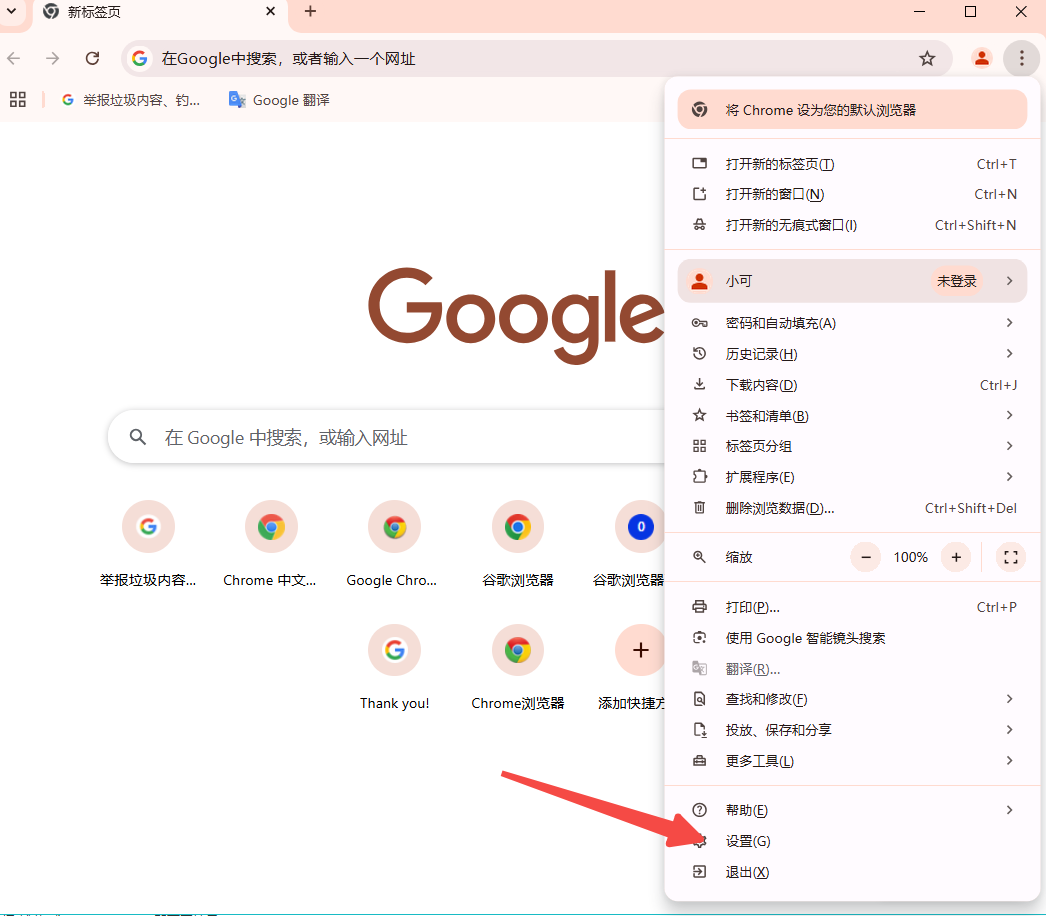
4.在设置页面,向下滚动找到并点击“隐私和安全性”。
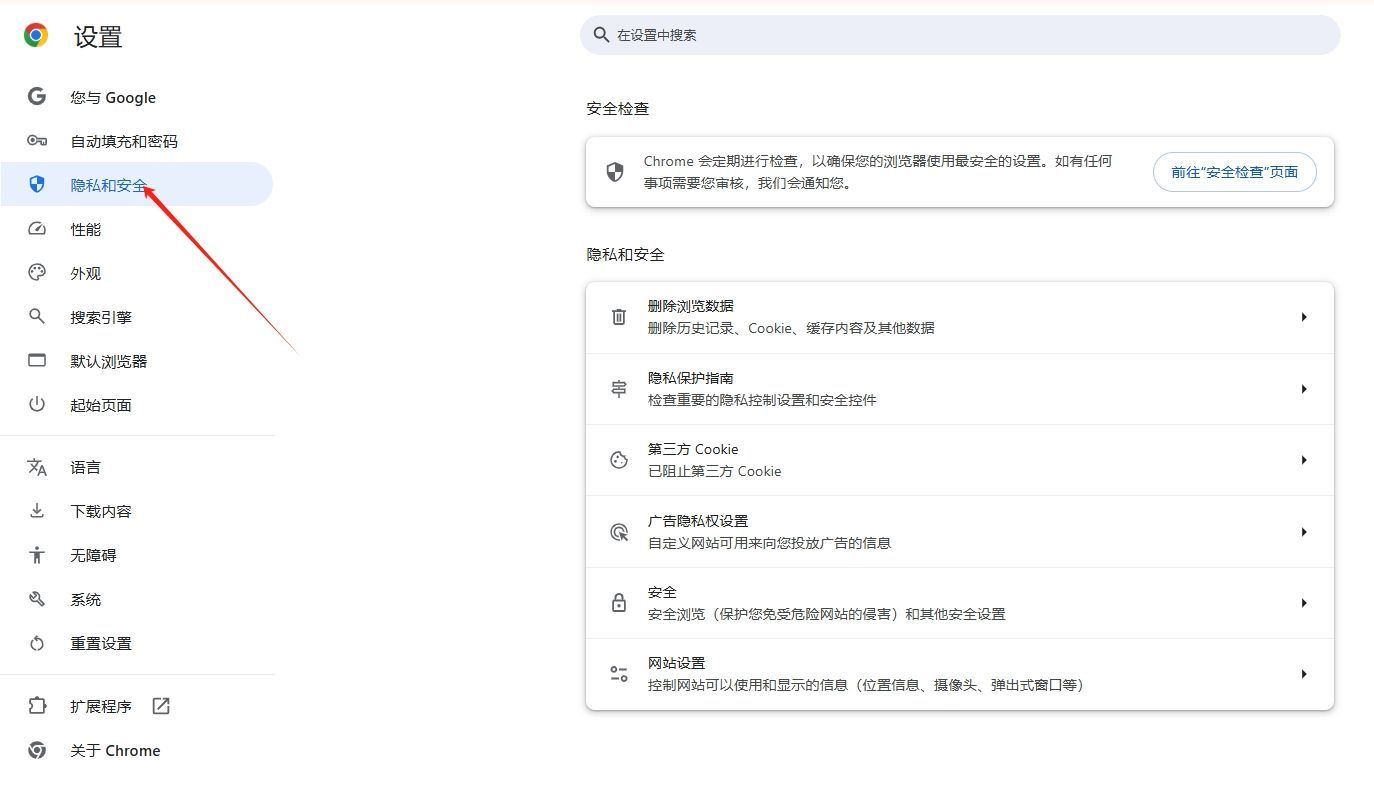
5.在“隐私和安全性”部分,点击“网站设置”。
6.在网站设置页面,向下滚动找到并点击“媒体”。
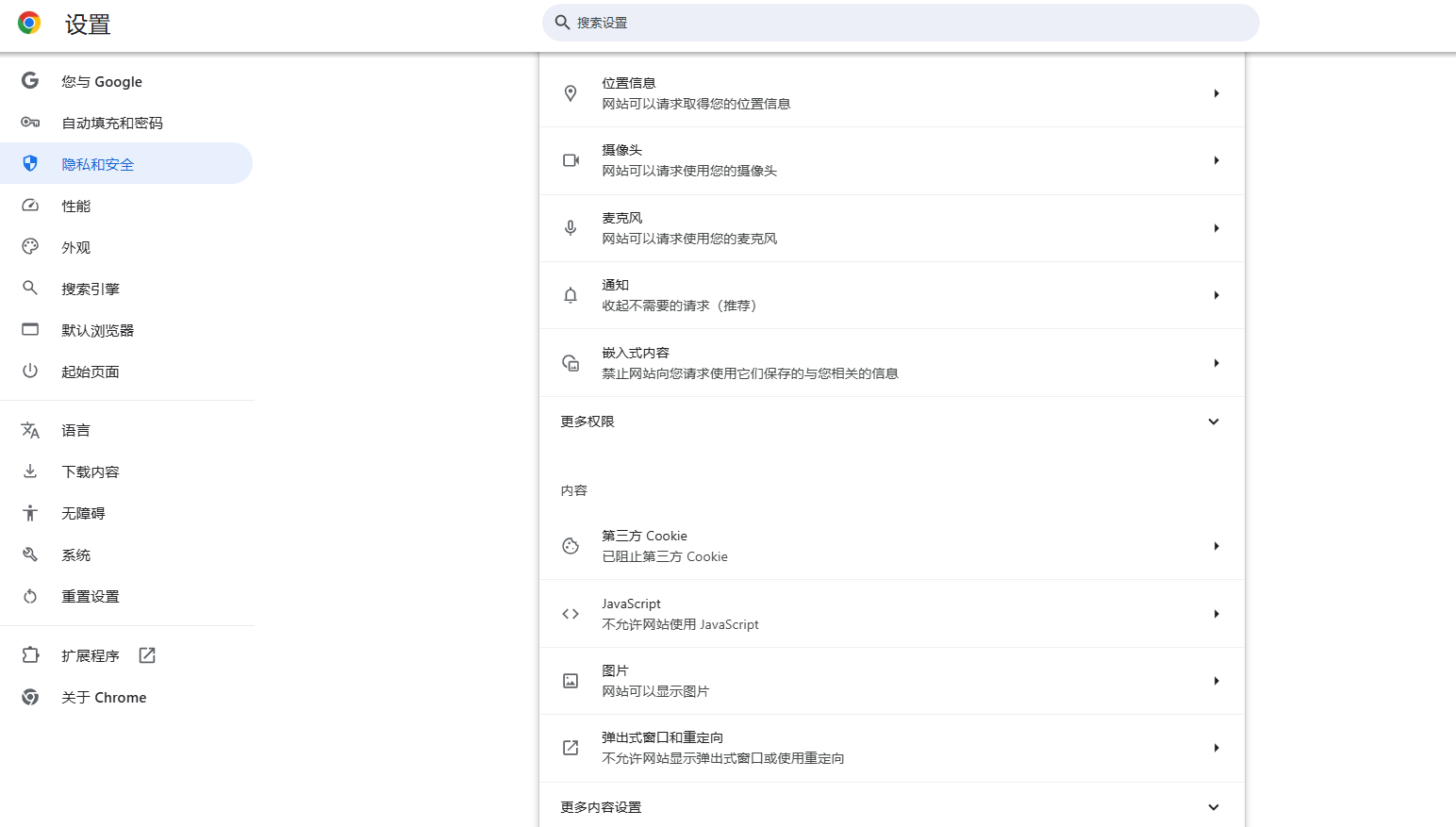
7.在媒体设置页面,你可以看到“自动播放”选项。将此选项设置为“禁止”,即可禁用网页上的自动播放音频。
完成以上步骤后,当你浏览网页时,音频将不会自动播放,除非你手动允许。这样可以帮助你避免在不适当的时候被突然的音频打扰。